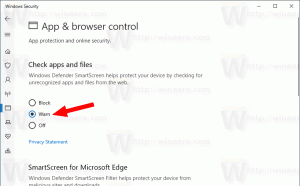כיצד להשבית את Bluetooth ב-Windows 10
אם המכשיר שלך מגיע עם מודול בלוטות', אז אתה יכול להשתמש בו עם מגוון רחב של ציוד היקפי אלחוטי. זה יאפשר לך להתאים את המחשב הנייד או הטאבלט שלך עם חבורה של מכשירים כמו טלפון נייד, מקלדות אלחוטיות, עכברים, אוזניות וטאבלטים ומחשבים ניידים אחרים. כדי לחסוך בסוללת המכשיר שלך, ייתכן שתרצה להשבית את תקשורת Bluetooth כאשר אינך משתמש בו. הנה איך זה יכול להיעשות.
פרסומת
ניתן להטמיע חומרת בלוטות' בלוח האם של המכשיר או להתקין אותה כמודול פנימי בתוך המכשיר. משדרי בלוטות' קיימים כהתקן חיצוני שניתן לחבר ליציאת USB. כאשר מופעל, הפעלת Bluetooth כל הזמן יכולה להשפיע על חיי הסוללה שלך. Bluetooth 4.0 או Bluetooth Smart/Low Energy (BLE) מורידים מאוד את צריכת החשמל אך עדיין רצוי לכבות את בלוטות' כאשר אינו בשימוש. שימוש ב-Bluetooth אינו מהווה בעיה כאשר מכשיר ה-Windows שלך מחובר לחשמל, אך ייתכן שתרצה להשבית אותו כאשר הוא פועל בסוללה. הנה איך.
Windows 10 מאפשר לך להשבית את Bluetooth באופן מקורי באמצעות אפליקציית ההגדרות. אפליקציית ההגדרות מקבלת יותר ויותר אפשרויות שזמינות בעבר רק בלוח הבקרה הקלאסי. היכולת לנהל חיבורי Bluetooth הועברה להגדרות כמעט לחלוטין ב-Windows 10 "Creators Update".
כדי להשבית את Bluetooth ב- Windows 10, אתה יכול לעשות את הפעולות הבאות.
לִפְתוֹחַ הגדרות ועבור אל התקנים, ואז פתח את Bluetooth והתקנים אחרים. השתמש באפשרות "Bluetooth" כדי להשבית או להפעיל את Bluetooth.

לחלופין, קיים כפתור פעולה מהירה במרכז הפעולות. אתה יכול להשתמש בו כדי להחליף את פונקציית ה-Bluetooth בלחיצה אחת או הקשה אחת.
לחץ על סמל מרכז הפעולות בקצה שורת המשימות:

הרחב את הלחצנים אם אין לך לחצן Bluetooth גלוי:

השבת או הפעל את פונקציית Bluetooth.
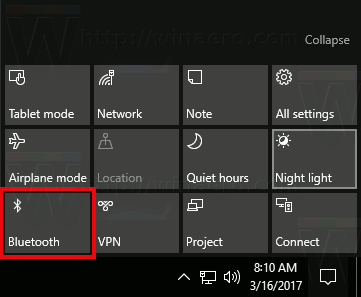
טיפ: ראה כיצד להתאים אישית את כפתורי מרכז הפעולות ב-Windows 10.
ראוי להזכיר שהגדרות מצב טיסה ב-Windows 10 יכולות לעקוף את מצב ה-Bluetooth.
בדוק אם מצב טיסה מוגדר להפעיל או לכבות את Bluetooth על ידי ביקור בהגדרות - רשת ואינטרנט - מצב טיסה. ראה את אפשרות ה-Bluetooth שם.
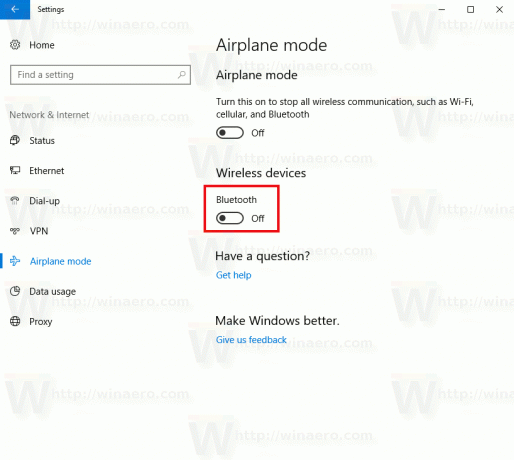
לבסוף, יש דרך נוספת להשבית את חומרת ה-Bluetooth ב-Windows 10. פתח את מנהל ההתקנים ומצא את מתאם ה-Bluetooth שלך תחת הקבוצה "Bluetooth".
- ללחוץ לנצח + איקס מקשים יחד במקלדת ולחץ על מנהל ההתקנים.

טיפ: אתה יכול התאם אישית את תפריט Win + X של Windows 10. - הרחב את הצומת "Bluetooth" ומצא את המתאם שלך:

- לחץ לחיצה ימנית על המתאם ברשימה ובחר "השבת" בתפריט ההקשר.
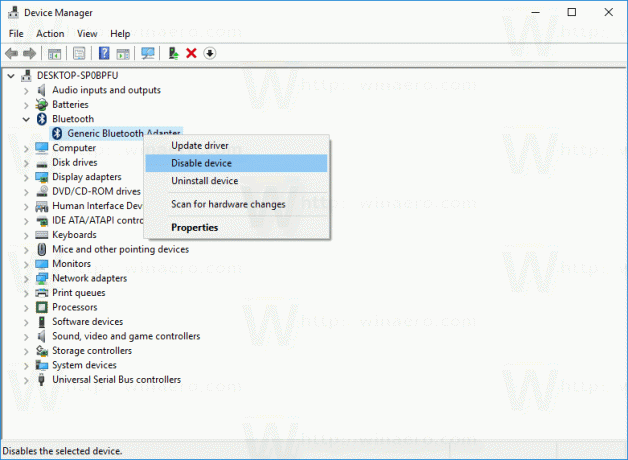
מאוחר יותר, תוכל לפתוח שוב את מנהל ההתקנים ולהפעיל מחדש את המתאם בעת הצורך.
עכשיו אתה יודע הכל כדי להשבית את חומרת ה-Bluetooth באמצעות האפשרויות שמספקות Windows 10. עכשיו תראה איך לעשות הוסף Bluetooth לתפריט ההקשר ב- Windows 10.